この記事では、スクラッチ(Scratch)で「スプラトゥーン」を作る方法を解説しています。この記事と同じように作ることで、だれでもプログラミングでゲームを作ることができるようになります。
 スクプロくん
スクプロくんスプラトゥーンの遊び方



操作方法
- 左右に回転:矢印キー「←→」
- 前に進む:矢印キー「↑」
- インク発射:スペースキー
スプライトの用意
下記のスプライトを用意します。
- Cat(ネコ):プレイヤー
- Tera(テラ):コンピュータ
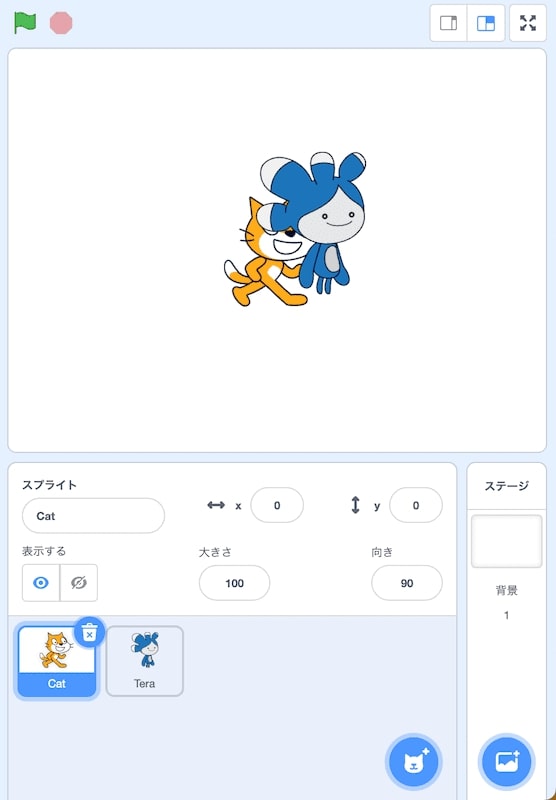
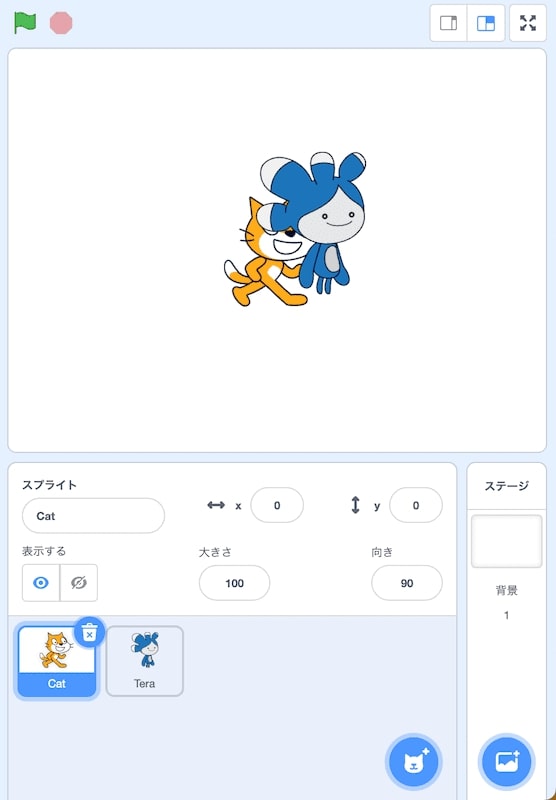
Cat(ネコ)のコード
Cat(ネコ)に下記のコードを入れます。
- 矢印キーで動くコード
- スペースキーでインクを発射するコード
ネコの動き
- 左右のキーで向きが変わる。
- 上向き矢印キーで前に進む。
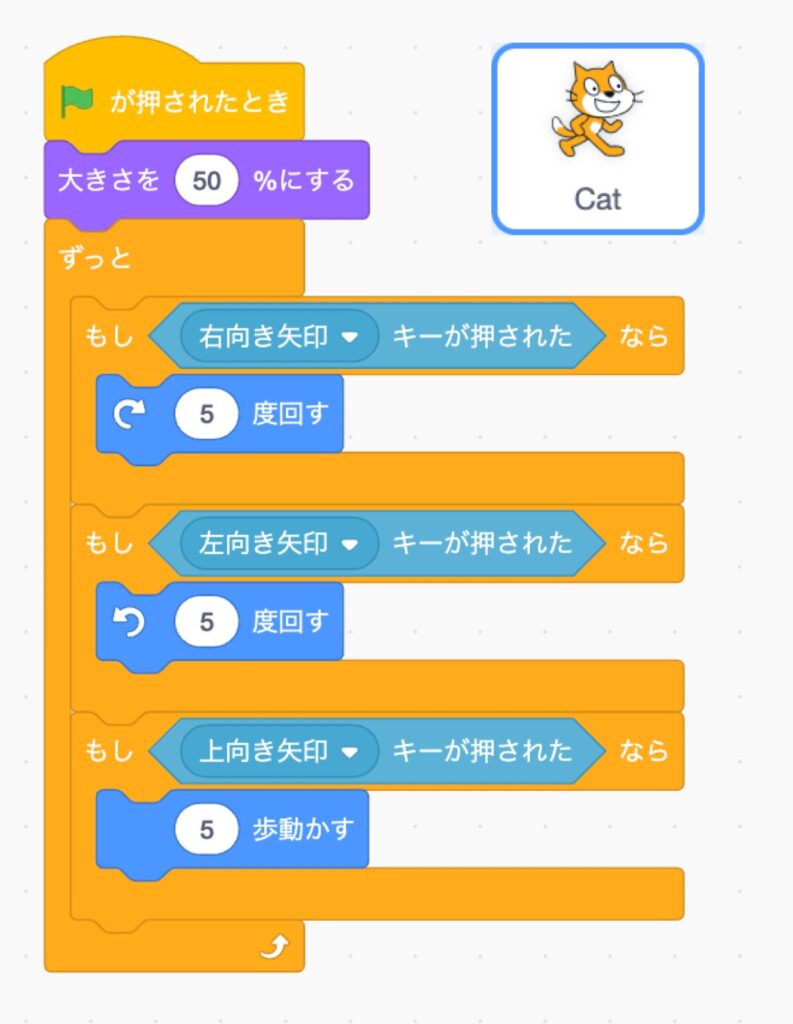
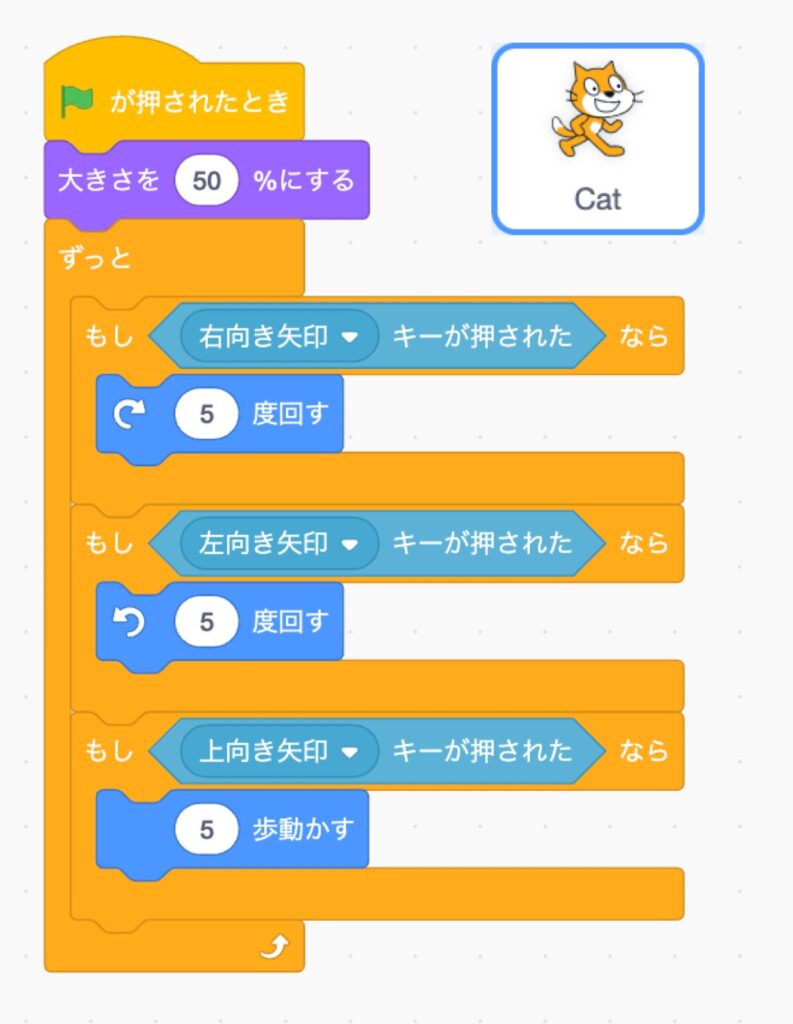
ネコのインクのコスチューム
ネコのインクのコスチュームを下記の動画のように作ります。また、動画にもあるようにスプライト名をネコのインクにします。
ネコのインク攻撃
下記のコードをネコ(Cat)に入れます
- スペースキーでネコのインクのクローンを作るコード
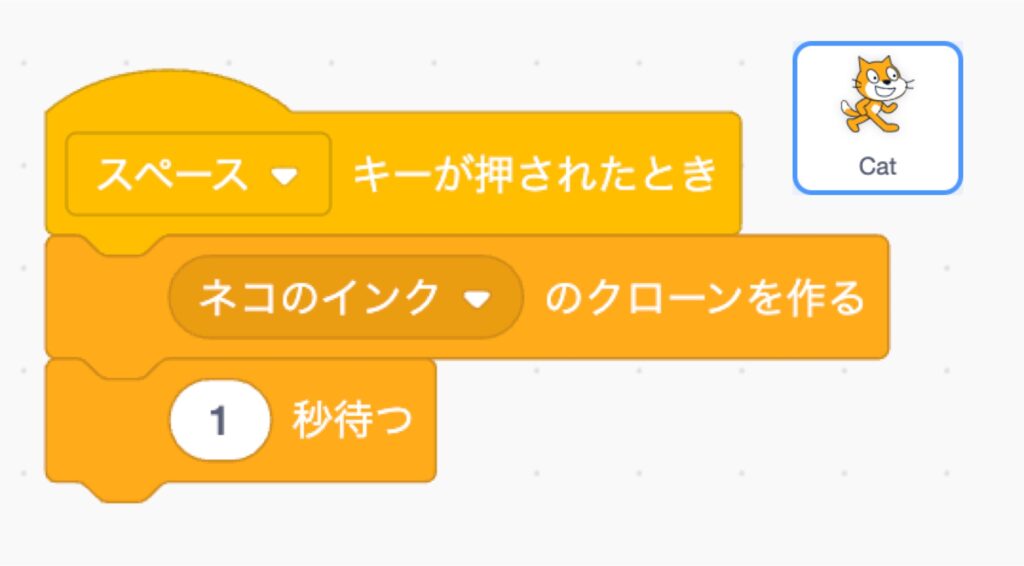
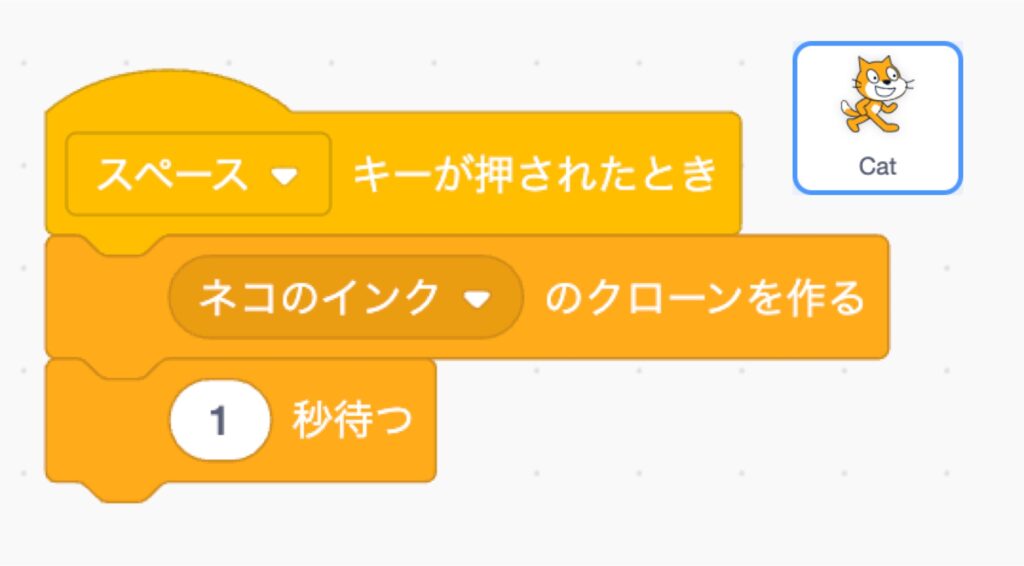
拡張機能の追加
下記のように拡張機能のペンを追加します。
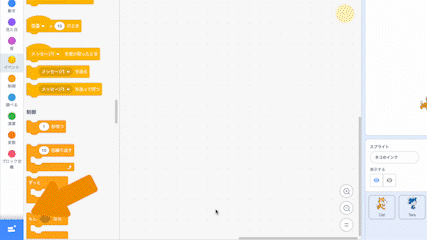
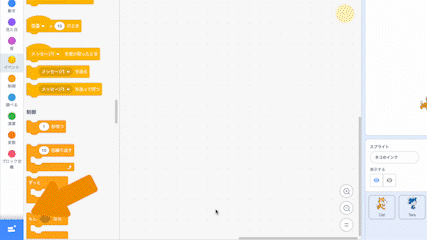
ネコのインクのコード
ネコのインクに下記のコードを入れます。
- インクの大きさの初期設定
- インクが飛び散るコード
旗が押された時、インクの大きさや色を設定します。
ペンの色を黄色にするやり方はこちらをご覧ください。
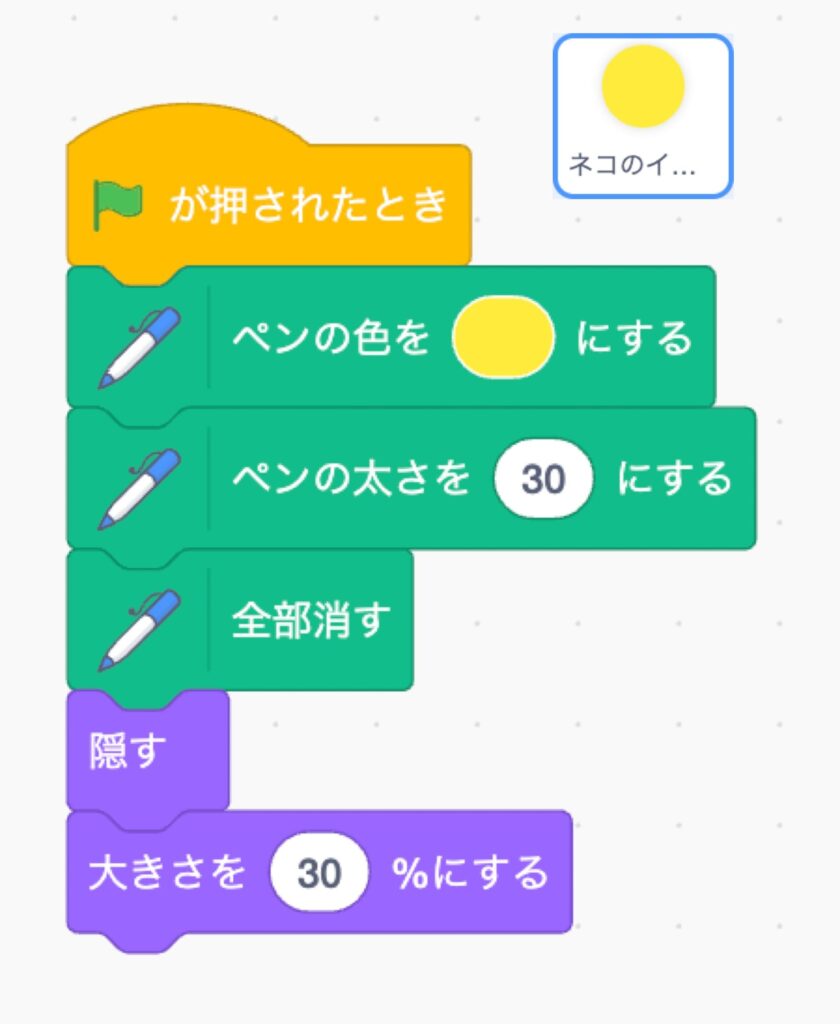
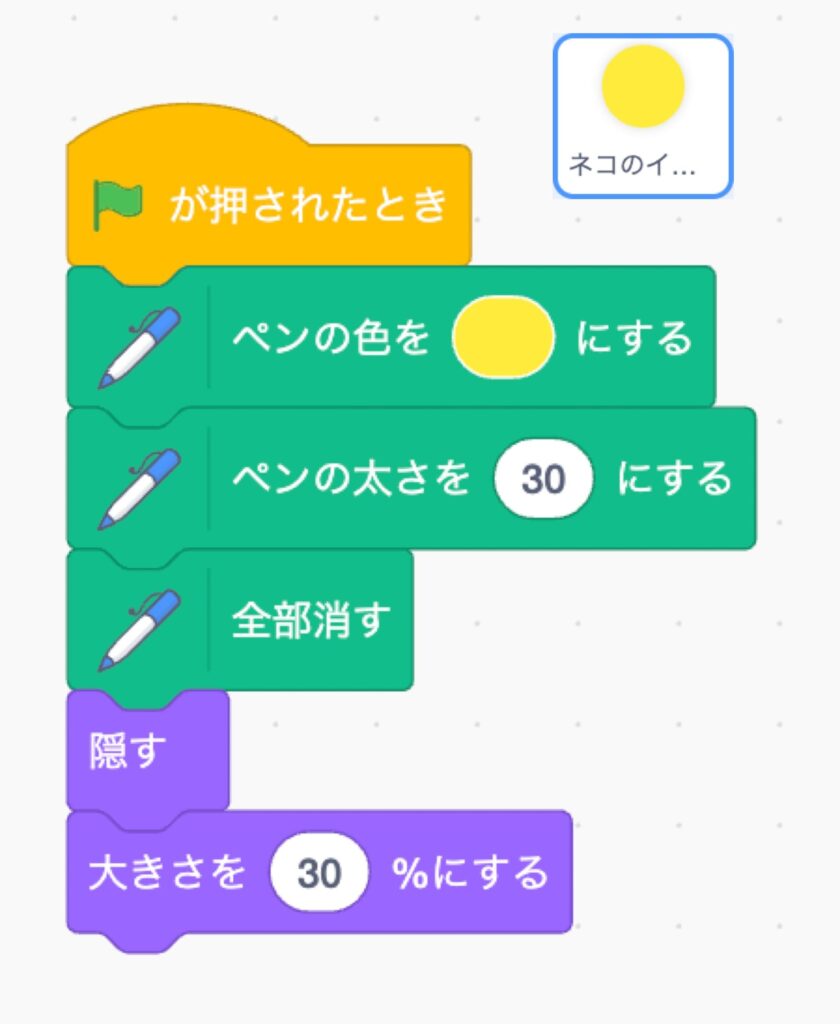
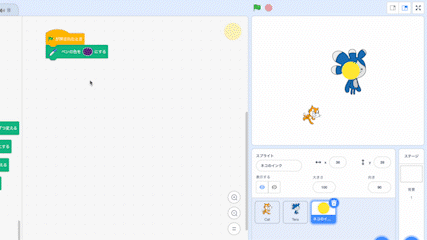
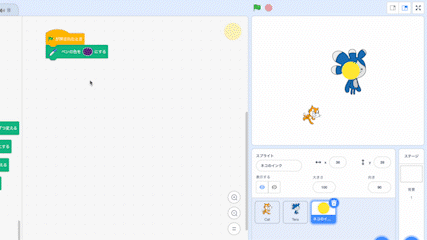
下記のコードを入れて、クローンされた時にインクが飛び散るようにします。Catの向きへ向けるの作り方はこちらをご覧ください。
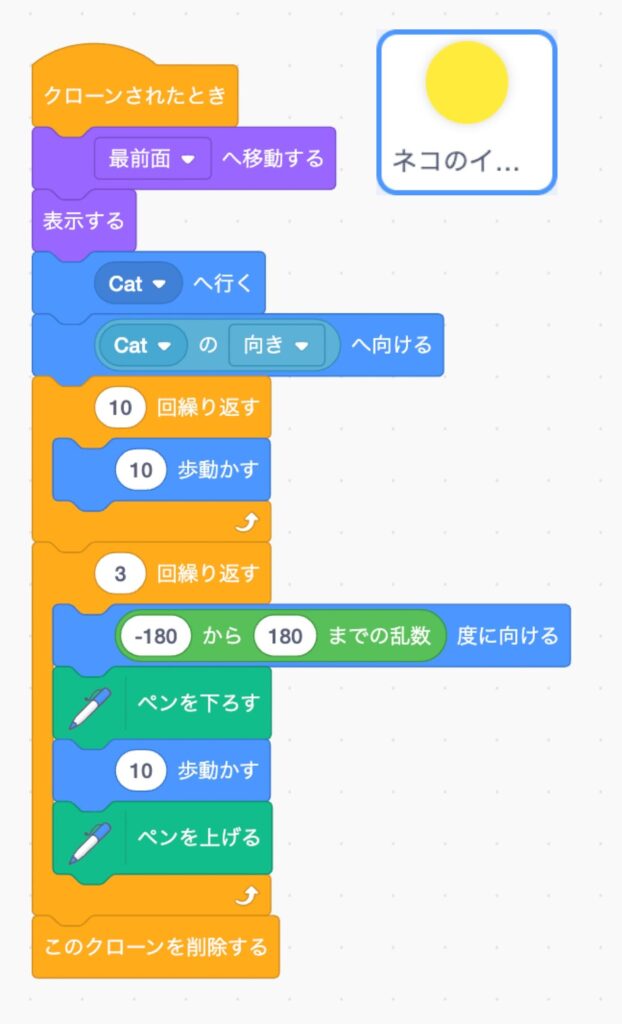
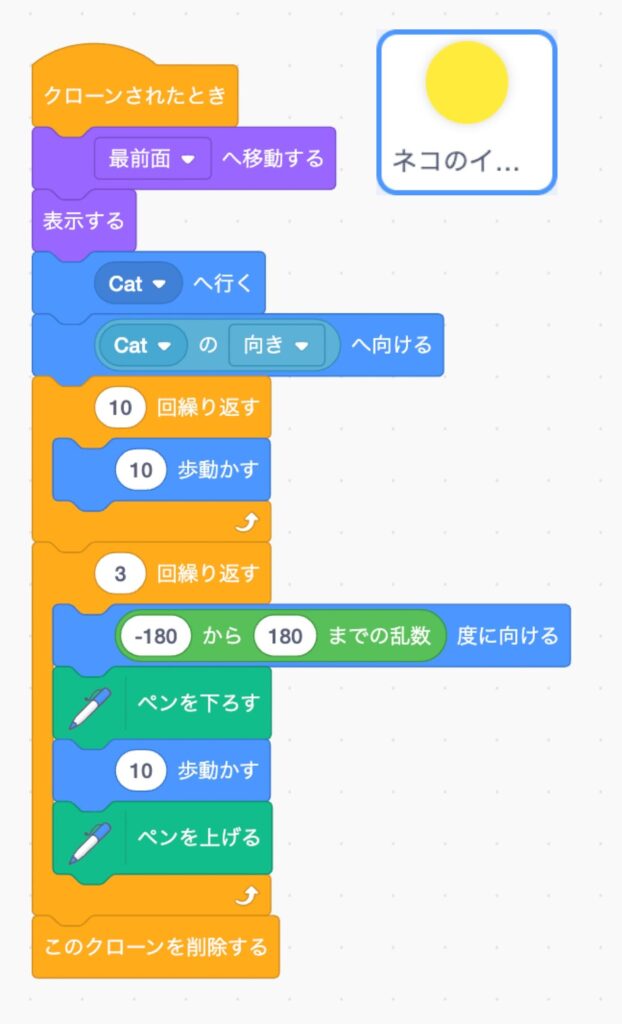
下記のようにネコの向きへ向けるを作ります。
①マウスポインターへ向ける
②調べる>ステージの背景>Catの向き
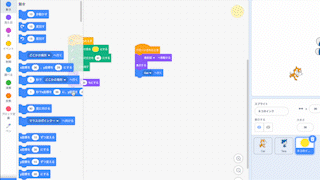
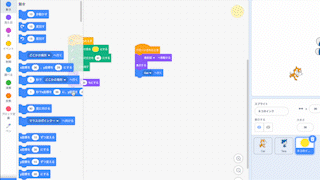
テラのインク
下記の順番でテラのインクも作成します。
①ネコのインクの複製
②コスチュームの変更
③コードの改造
インクの複製
下記のようにネコのインクを複製して、テラのインクを作ります。複製したらスプライト名をテラのインクにします。
メニューバーは右クリックで出すことができます。
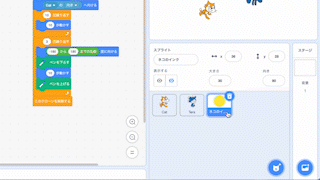
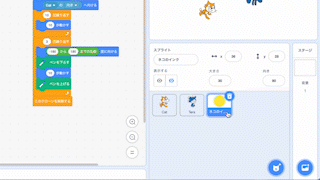
テラのインクのコスチューム
下記の動画のようにテラのインクを作ります。
テラのインクのコード
下記の動画のようにインクの初期設定を変更します。
下のコードのようになります。
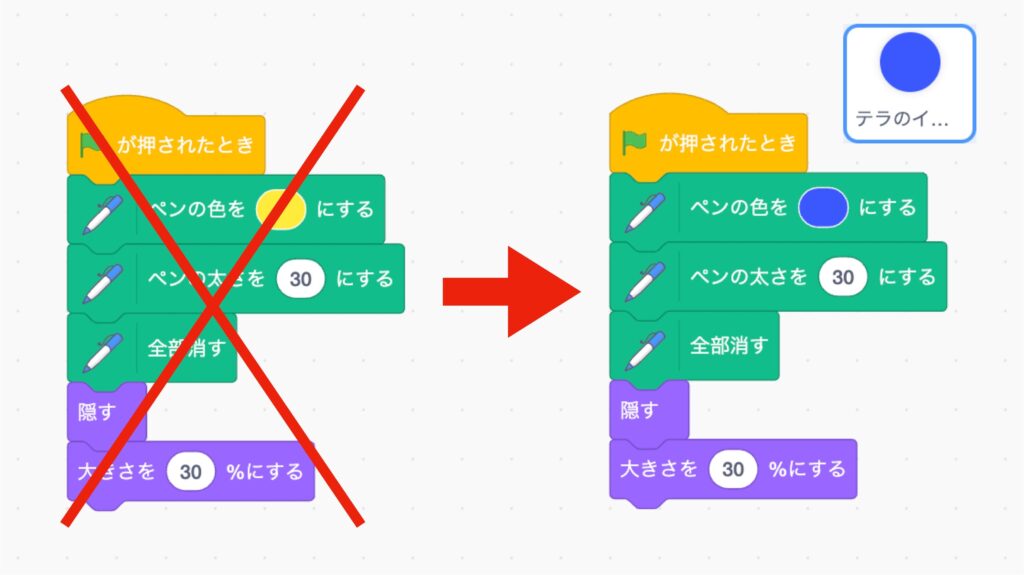
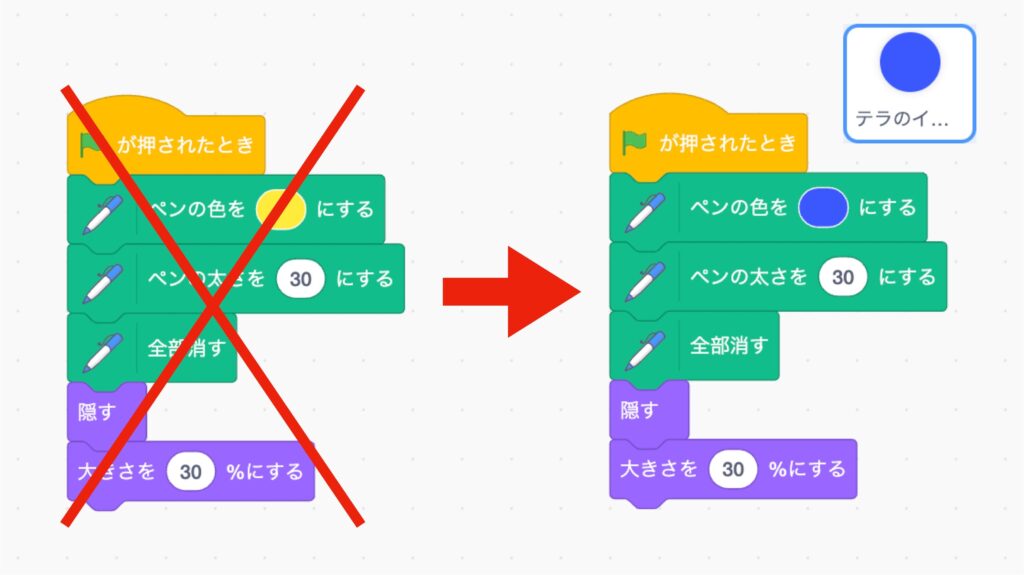
次に下記の赤い四角の部分のコードを変更します。
- クローンされた時テラから飛んでいくコード
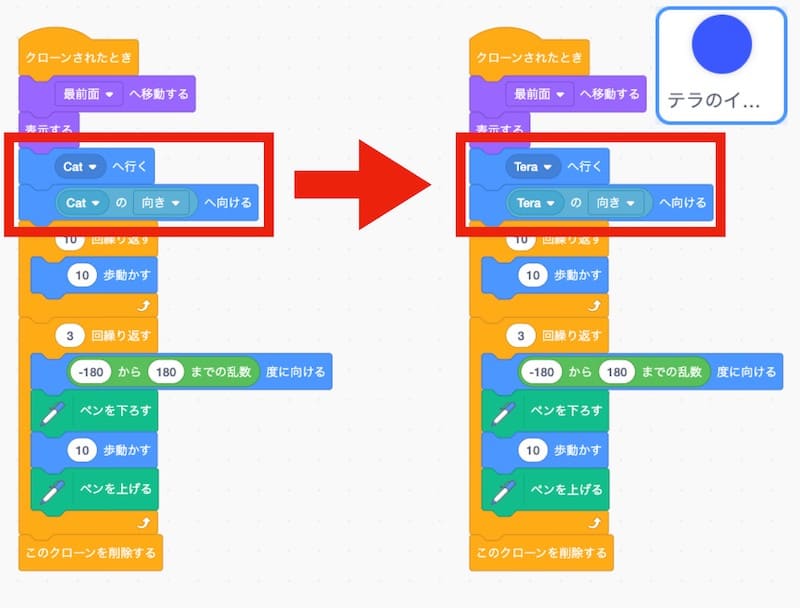
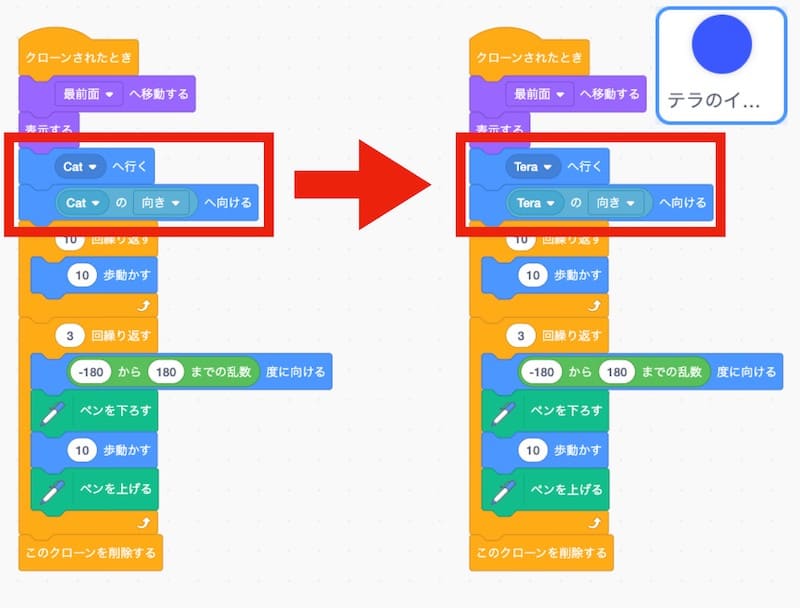
テラの動き
下記のコードをテラ(Tera)に入れていきます。
- 1秒ごとにランダムの位置に移動して、インクのクローンを作るコード
- ネコの方向を向き続けるコード
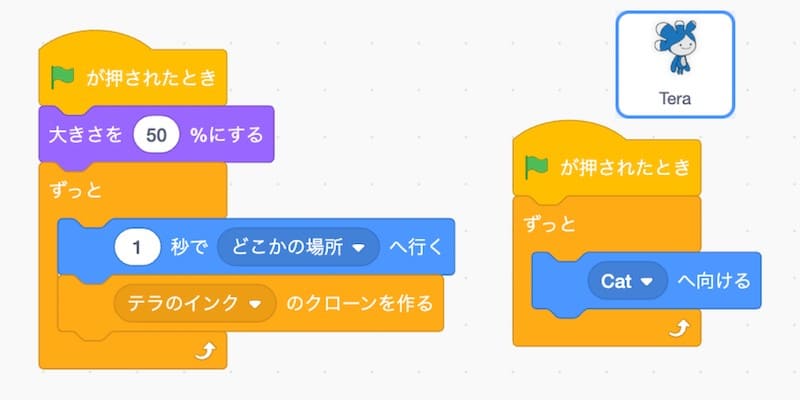
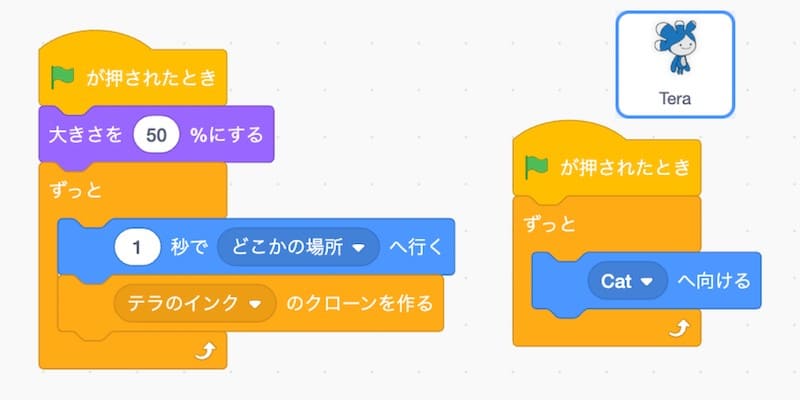
負け判定
Cat(ネコ)とテラ(Tera)に下記のコードを入れます。
- 敵のインクに触れたら体力が減っていくコード
- 体力が0になったらゲームが終了するコード
ネコのコード
下記のコードをネコに入れます。また、青色に触れたらはこちらをご覧ください。
- 青いインクに触れたら、ネコの体力が1ずつ小さくなるコード
- 体力が0になったらゲームが終了するコード
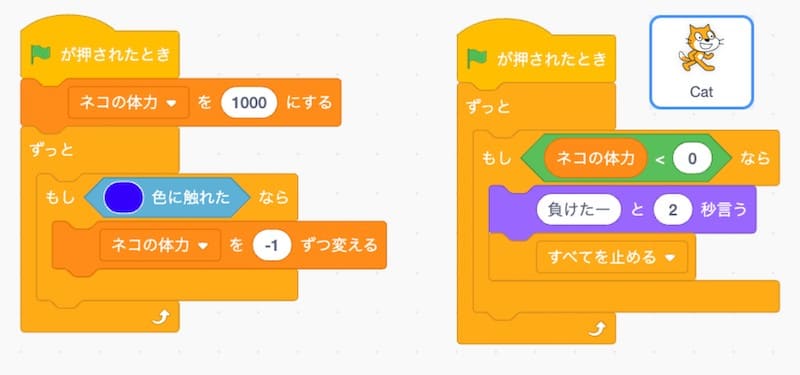
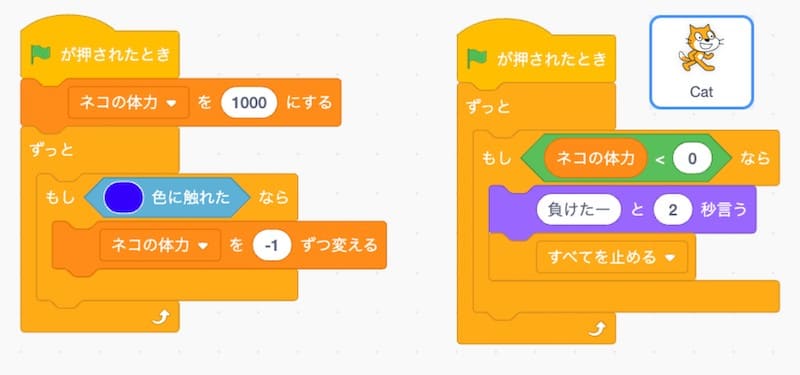
青色に触れたらは下記のように作ります。
テラのコード
下記のコードをテラに入れます。当たり判定はネコと同じように作ります。
- 黄色いインクに触れたら、テラの体力が1ずつ小さくなるコード
- 体力が0になったらゲームが終了するコード
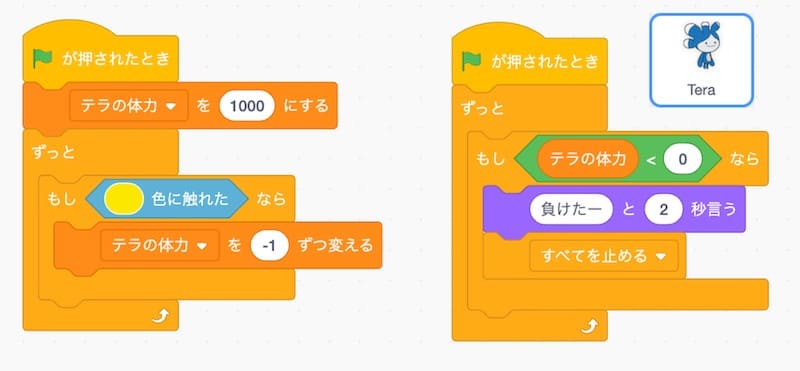
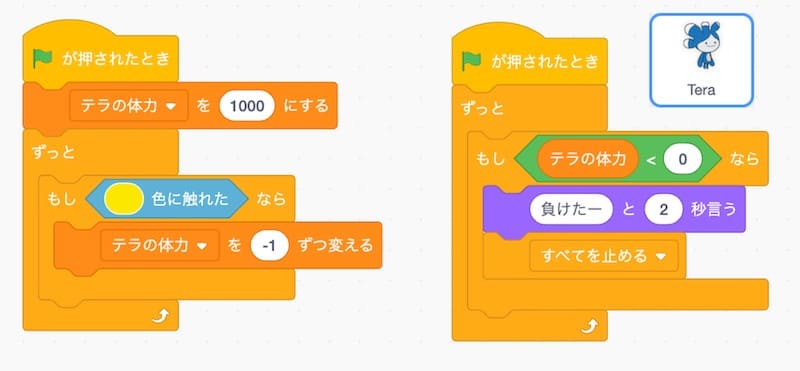
まとめ
今回はスクラッチでスプラトゥーンを作る方法を解説しました。










